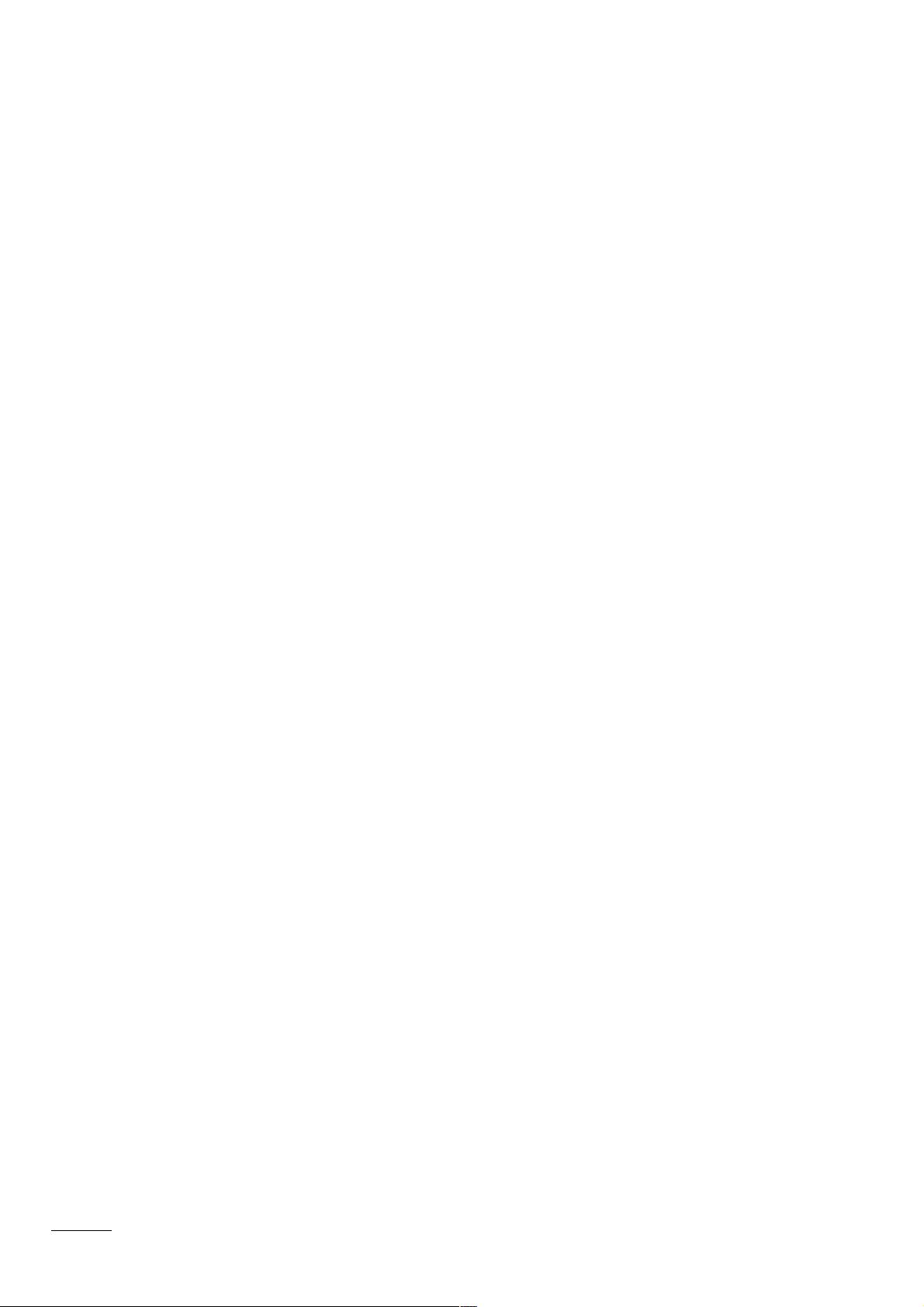jQuery EasyUI DataGrid 使用教程:从简单到高级
131 浏览量
更新于2024-08-31
收藏 76KB PDF 举报
"本资源提供了一个关于jQuery EasyUI DataGrid的简单示例,演示了如何在HTML和JavaScript中设置DataGrid的基本属性,如分页、列冻结、复选框及单选功能。"
jQuery EasyUI DataGrid是一个强大的表格组件,它基于jQuery库,提供了丰富的数据展示和交互功能。在Web应用中,DataGrid常用于展示结构化的数据,并支持排序、筛选、分页等操作。以下是对给定示例的详细解释:
1. **HTML结构**:
- `<table id="tbList">` 是DataGrid的基础元素,`id`属性用于JavaScript中引用。
- `striped="true"` 设置表格行交替显示颜色,增强可读性。
- `rownumbers="true"` 显示行号。
- `fix="true"` 开启列固定,确保某些列在滚动时始终保持可见。
- `fitcolumns="true"` 让列自动填充容器宽度。
- `title="标题"` 设置表格的标题。
- `idfield="ID"` 指定主键字段。
- `checkbox="true"` 启用行选择功能。
- `url="@Url.Action("ListData")"` 设置数据源,这里是服务器端的一个Action方法。
2. **表头定义**:
- `<thead>` 内的`<tr>`和`<th>`定义了列的结构和样式。
- `field="ID"` 和 `field="Name"` 分别对应数据列的字段名。
- `checkbox="true"` 在列头添加全选/全不选的复选框。
- `width="30"` 和 `width="200"` 设置列宽。
- `align="center"` 将内容居中对齐。
3. **JavaScript初始化**:
- `$('#tbList').datagrid({pagination:true});` 初始化DataGrid,开启分页功能。
- `queryParams` 参数可以传递到服务器端,用于筛选数据,如搜索功能。
4. **查询方法**:
- `$("#btnSearch").click(function() {...})` 监听查询按钮点击事件,清空已选中的行,然后更新查询参数并刷新DataGrid。
5. **基本用法扩展**:
- `frozenColumns` 属性用于定义冻结的列,这些列在滚动时保持可见。
- `fitColumns=false` 禁止列自适应宽度,使表格可以水平滚动。
- `pagination` 设置为 `false` 可关闭分页。
6. **其他特性**:
- 复选框:通过设置 `checkbox="true"` 可启用行的多选功能。
- 单选:若只需单选,可以使用`singleSelect="true"`属性。
通过以上示例,我们可以了解如何利用jQuery EasyUI DataGrid创建一个具备基础功能的数据展示表格,包括数据加载、列配置、行选择和分页等。在实际项目中,开发者可以根据需求进一步定制样式、添加更多交互功能,如编辑、删除等。
175 浏览量
2020-10-21 上传
2021-12-27 上传
2024-11-12 上传
2024-11-12 上传
2023-06-07 上传
2024-11-10 上传
2024-11-10 上传
2024-11-04 上传
weixin_38692666
- 粉丝: 6
- 资源: 914
最新资源
- torch_spline_conv-1.2.1-cp37-cp37m-win_amd64whl.zip
- ember-socrata:与Socrata开放数据服务进行交互的适配器和序列化器
- ejb-rmi-test
- poke-rent
- wildberries
- ANNOgesic-1.0.13-py3-none-any.whl.zip
- time-profile:测量功能的执行时间
- ExcelVBA-AutoCompleteList:创建一个像自动完成这样的Google,以从列表中提取数据
- 端午节活动吃豆人游戏源代码
- JAVA获取音频时长jar包依赖.zip
- 印刷行业网站模版
- cnn-asl-recognizer:一种深度学习应用程序,它通过训练3层卷积神经网络以78%的精度识别手语中的数字0到5。 1080个训练样本。 120个测试样品。 64 x 64像素的图像。 基于吴安德(Andrew Ng)在Coursera上的深度学习专业
- SDJ2Z-A2
- mdnote.github.io:Free Online Markdown Note | 开源免费的在线 Markdown 记事本
- moteur-d-inference:这是在我的高等教育框架内开发的一个项目,其中包括使用开发语言 PYTHON 创建推理引擎
- oss-browser-win32-x64.zip